前段时间由于项目上的需求,要在.Net平台下实现把HTML内容生成图片或PDF文件的功能,特意在网上研究了几种方案,这里记录一下以备日后再次使用。当时想着找一种开发部署都比较清爽并且运行稳定的方案,但实际上两者同时满足基本不可能,只能做一个自己觉得合适的取舍,下面从两个维度(清爽指数和功能指数)逐一对比。
1、WebBrowser
这种方案在开发时不依赖任务外部程序集和nuget包,部署时也不需要安装额外的工具和服务,可以说是非常清爽了。
它借助了WinForm下的WebBrowser控件实现HTML内容渲染,并把渲染结果绘制在Bitmap中,进而保存成图片或PDF文件。
这种方案简单粗暴,是C#中最基础的实现方式,也是网上搜索结果最多的一种,下面看它的核心代码(从网上拼凑得来):
class WebBrowserPage2Image
{
Bitmap m_Bitmap;
string m_Url;
public void Convert(string pageUrl, string fileName)
{
m_Url = pageUrl;
Thread m_thread = new Thread(new ThreadStart(HtmlDrawToBitmap));
m_thread.SetApartmentState(ApartmentState.STA);
m_thread.IsBackground = true;
m_thread.Start();
m_thread.Join();
MemoryStream stream = new MemoryStream();
m_Bitmap.Save(stream, System.Drawing.Imaging.ImageFormat.Png);
byte[] buff = stream.ToArray();
FileStream fs = new FileStream(fileName, FileMode.create);
stream.WriteTo(fs);
stream.Dispose();
stream.Close();
fs.Close();
}
private void HtmlDrawToBitmap()
{
WebBrowser browser = new WebBrowser();
browser.ScrollBarsEnabled = false;
browser.Navigate(m_Url);
browser.DocumentCompleted += new WebBrowserDocumentCompletedEventHandler(delegate (object sender, WebBrowserDocumentCompletedEventArgs bdce)
{
if (browser.ReadyState == WebBrowserReadyState.Complete)
{
//myWebBrowser.Document.Body.Style = "zoom:180%";
Rectangle r = browser.Document.Body.ScrollRectangle;
browser.Height = r.Height;
browser.Width = r.Width;
m_Bitmap = new Bitmap(browser.Width, browser.Height);
browser.BringToFront();
browser.DrawToBitmap(m_Bitmap, new Rectangle() { Width = browser.Width, Height = browser.Height });
}
});
while (browser.ReadyState != WebBrowserReadyState.Complete)
{
Application.DoEvents();
}
browser.Dispose();
}
}
虽然开发起来非常简洁,但是问题也很明显。WebBrowser是Winform下的一个组件,在非Winform项目中运行会出现不可知的异常,即使在Winform项目中,数据量比较大的时候依然会出现卡死的情况。
我做过500次循环的测试,在执行到100多次的时候程序出现假死不动也无异常抛出。除此之外,生成的图片失真也比较严重,特殊字体和部分CSS样式无法渲染。
总的来说,基本无法达到生成环境需求。
清爽指数:★★★★★ 功能指数:★
2、Wkhtmltox
这也是网上广泛流传的一个方案,wkhtmltox是一套开源的命令行工具,提供了图片和PDF的转换能力,它采用C++编写,使用Webkit作为渲染引擎
开源地址:https://github.com/wkhtmltopdf/wkhtmltopdf。
使用方法就是在命令行工具中执行命令,例如:
wkhtmltopdf --grayscalehttps://www.baidu.combaidu.pdf
如果要在.Net项目中使用的话,核心问题就是用程序唤起命令行,同时指定参数执行即可,类似于下面的代码:
System.Diagnostics.ProcessStartInfo Info = new System.Diagnostics.ProcessStartInfo();
Info.FileName = @"D:\dev\wkhtmltox\bin\wkhtmltopdf.exe";
Info.WindowStyle = System.Diagnostics.ProcessWindowStyle.Hidden;
Info.createNoWindow = true;
Info.Arguments = @"-q --orientation Landscape https://www.baidu.com D:\\baidu.pdf";
System.Diagnostics.Process proc = System.Diagnostics.Process.Start(Info);
proc.WaitForExit();
proc.Close();
更多强大的功能例如加水印、分页、改样式等可以参考这篇文章:https://www.cnblogs.com/82xb/p/7837597.html
详细的参数说明可以查看文档:https://wkhtmltopdf.org/usage/wkhtmltopdf.txt
GitHub上有很多针对各个开发语言的封装,使用起来比较方便,唯一不爽的是部署项目前要先安装好这个工具。
清爽指数:★★★★ 功能指数:★★★★
3、PuppeteerSharp
这个就更厉害了,说到这个就不得不先介绍下Puppeteer,因为PuppeteerSharp正是从Puppeteer衍生而来。
Puppeteer是由谷歌开源的一个Node项目,它提供了和Chrome DevTools的通信能力,基本上我们能在Chrome实现的操作通过它的API都可以实现,强大到让你不敢相信。主要的应用有:
开源地址是https://github.com/GoogleChrome/puppeteer
在Node项目中使用Puppeteer非常简单,先安装npm包:
npm i puppeteer
安装过程可能会有点慢,因为在安装的时候会下载一个最新版本的Chromium(Mac下大概170M,Linux下大概282M,Windows下大概280M)。
当然,如果你本地已经有一个Chromium,可以设置npm的全局配置PUPPETEER_SKIP_CHROMIUM_DOWNLOAD 跳过下载,然后在程序中手动指定Chromium的位置。
生成图片和PDF文件例子:
const puppeteer = require('puppeteer');
(async () => {
const browser = await puppeteer.launch();
const page = await browser.newPage();
await page.goto('https://www.baidu.com');
await page.screenshot({path: 'baidu.png'});
await page.pdf({path: 'baidu.pdf', format: 'A4'});
await browser.close();
})();
Puppeteer默认使用无界面模式(headless:true),如果想看到完整的浏览器界面,可以通过下面的设置开启:
const browser = await puppeteer.launch({headless: false});
Puppeteer提供了丰富的选择器接口,可以轻松实现模拟输入和鼠标点击,例如:
await page.type('#index-kw', 'cnblogs');
await page.click('#index-bn');
还支持指定使用设备:
const devices = require('puppeteer/DeviceDescriptors');
await page.emulate(devices['iPhone 8']);
详细的API文档可以参考:https://github.com/GoogleChrome/puppeteer/blob/master/docs/api.md
Puppeteer确实非常强大,但由于它是一个Node包无法直接在C#项目中使用,那怎么办呢?好在有国外的大神把Puppeteer移植到了.Net平台,也就是PuppeteerSharp。
注意:PuppeteerSharp是基于NetStandard 2.0开发的,所以项目的平台最低版本要是.NET Framework 4.6.1和.NET Core 2.0。
首先通过nuget安装:
PM > Install-Package PuppeteerSharp
导入命名空间:
using PuppeteerSharp;
下面是我在ASP.NET Core 2.1下封装的测试方法:
[HttpPost, Route("page2img")]
public async Task<string> PageToImage(string url, int? width, int? height)
{
await new BrowserFetcher().DownloadAsync(BrowserFetcher.DefaultRevision);
var browser = await Puppeteer.LaunchAsync(new LaunchOptions
{
Headless = true,
//executablePath="",
Args = new string[] { "--no-sandbox" }
});
var page = await browser.NewPageAsync();
bool fullPage = true;
if (width.HasValue && height.HasValue)
{
await page.SetViewportAsync(new ViewPortOptions
{
Width = width.Value,
Height = height.Value
});
fullPage = false;
}
await page.GoToAsync(System.Web.HttpUtility.UrlDecode(url));
string fileName = $"/Files/{Guid.NewGuid().ToString()}.png";
await page.ScreenshotAsync($"{AppDomain.CurrentDomain.BaseDirectory}{fileName}", new ScreenshotOptions { FullPage = fullPage });
return $"{Request.Host.ToString()}{fileName}";
}
上面方法的第一行:
await new BrowserFetcher().DownloadAsync(BrowserFetcher.DefaultRevision);
程序会判断本地环境有没有可用的Chromium,如果没有的话会自动下载一个默认版本的Chromium,这个过程可能会有点长,下载成功后会在项目根目录多一个这样的文件夹:
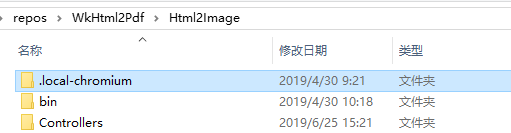
和前面说的一样,如果本地已经下载过Chromium,可以通过LaunchOptions的executablePath字段指定一个目录。
目前PuppeteerSharp在网上的资料还不是很多,但是得益于它与Puppeteer高度完整和相似的API,Puppeteer的文档对它基本都能适用。
总体来说,这个工具功能强大并且比较稳定(我在Windows和Linux下都测试通过),是一个不错的选择,但是由于它必须依赖于Chromium来运行,打包部署并不是很方便,我建议把它作为一个独立的web服务。
清爽指数:★★★ 功能指数:★★★★★
4、IronPdf
除了一些开源的项目和工具能提供HTML转图片或PDF的功能,很多商业软件公司也提供了这样的产品,IronPdf算是里面比较有代表性的一个。
和其他收费软件不同的是,IronPdf有一个对开发者免费试用的license:
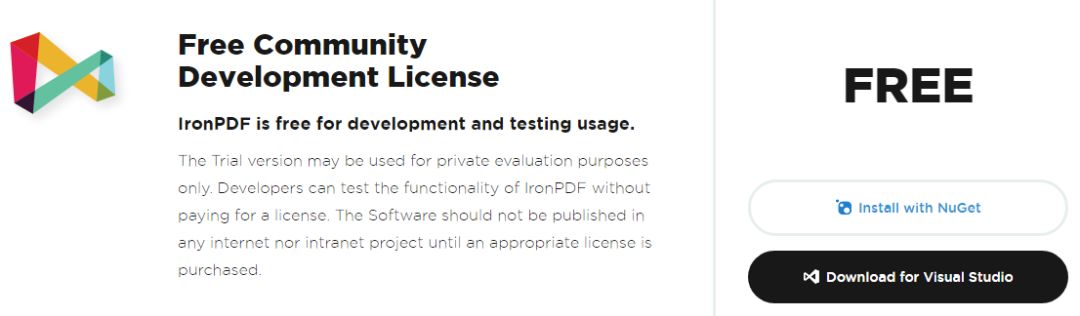
IronPdf的主要特性包括:
任何类型的HTML文件、代码片段、URL生成PDF
PDF编辑
图片与PDF互转
支持HTML5和CSS3,支持响应式布局,支持JS脚本,丰富的配置选项
支持C#、VB、Webform、ASP.NET MVC、.NET CORE
我们可以在官网下载DLL文件直接引用到项目,也可以通过nuget来安装:
PM > Install-Package IronPdf
导入命名空间:
using IronPdf;
一个最简单的例子:
// create a PDF from any existing web page
var Renderer = new IronPdf.HtmlToPdf();
Renderer.PrintOptions.EnableJavascript = true;
Renderer.PrintOptions.PaperOrientation = IronPdf.PdfPrintOptions.PdfPaperOrientation.Landscape;
var PDF = Renderer.RenderUrlAsPdf("https://www.baidu.com");
PDF.SaveAs("baidu.pdf");
// This neat trick opens our PDF file so we can see the result
System.Diagnostics.Process.Start("baidu.pdf");
添加水印:
pdf.WatermarkAllPages("<h2 style='color:red'>SAMPLE</h2>", PdfDocument.WaterMarkLocation.MiddleCenter, 50, -45, "https://www.baidu.com");
用图片生成PDF文档:
// select one or more images.
//This example selects all JPEG images in a specific folder.
var ImageFiles = Directory
.EnumerateFiles(@"C:\project\assets")
.where(f => f.EndsWith(".jpg") || f.EndsWith(".jpeg"));
// Convert the images to a PDF and save it.
ImageToPdfConverter.ImageToPdf(ImageFiles)
.SaveAs(@"C:\project\composite.pdf");
更多高级功能和配置参考官网:https://ironpdf.com/examples/image-to-pdf/
清爽指数:★★★★ 功能指数:★★★★
写在最后
以上几种方式,都是我在本次实践中总结出来的,可能不是很全面,欢迎大家不吝补充。
遗憾的是,最终项目没有用上面的任何一种方式,而是抓取到HTML内容后用正则解析,然后用Bitmap一点一点重新画图生成图片文件保存。
因为我要截取的页面内容很少,就是一个简单的电子处方笺,需求上也没有要求必须完全和原网页100%一致,绘图也算是一个不错的方案,但是缺点是一旦HTML结构或样式发生变化,那这套东西就失效了,好在这个不会轻易变更,也算是一个折中方案。
- EOF -
该文章在 2023/9/27 14:55:45 编辑过